Воспользуйтесь средством исправления DLL, чтобы восстановить отсутствующую DLL.
- Ошибка отсутствия d3d12.dll в основном возникает, когда DirectX несовместим с вашей системой.
- Установка установочных пакетов среды выполнения DirectX поможет решить проблему с отсутствующим файлом d3d12.dll.
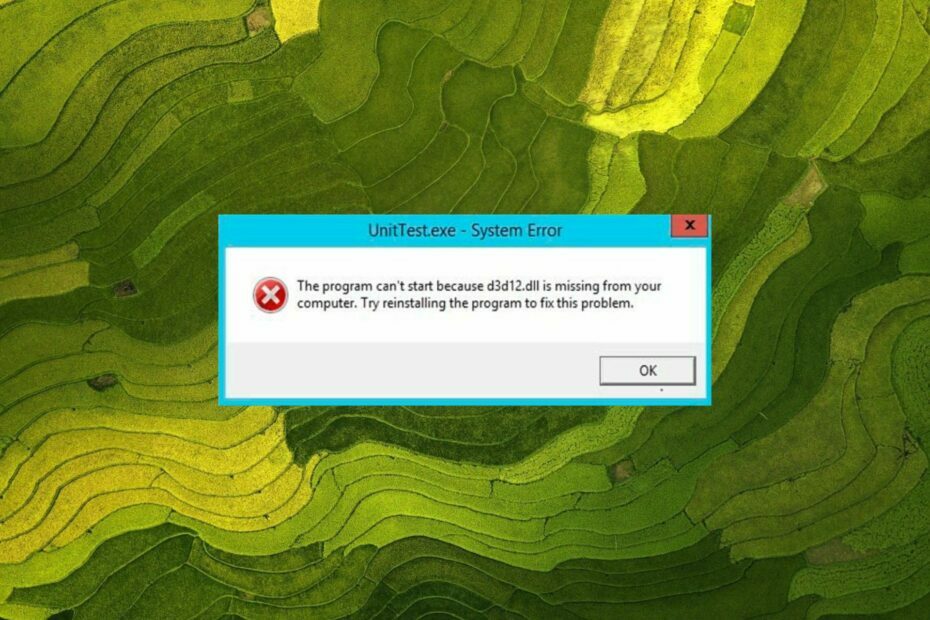
ИксУСТАНОВИТЕ, НАЖИМАЯ НА СКАЧАТЬ ФАЙЛ
- Скачайте и установите Фортект на вашем ПК.
- Запустите инструмент и Начать сканирование чтобы найти файлы DLL, которые могут вызывать проблемы с ПК.
- Щелкните правой кнопкой мыши Начать ремонт заменить сломанные библиотеки DLL рабочими версиями.
- Fortect был скачан пользователем 0 читателей в этом месяце.
D3D12.dll, также известный как Direct3D 12 Runtime, представляет собой файл DLL (библиотека динамической компоновки), разработанный Microsoft для операционной системы Windows.
Эта DLL содержит основные процедуры и драйверы, необходимые для некоторых программ, особенно для игр. Таким образом, если он пропадет, запуск связанных приложений и игр будет ограничен.
Почему я получаю сообщение об ошибке отсутствия d3d12.dll?
Хотя невозможно определить точную причину проблемы, ее возможные причины могут быть следующими:
- Наличие вредоносного ПО – Вирусы и вредоносные программы, присутствующие на вашем компьютере, портят ваш компьютер и повреждают системные файлы, такие как d3d12.dll. Просканируйте свой компьютер с помощью авторитетный антивирус чтобы избавиться от них.
- Случайное удаление - Существует вероятность того, что отсутствует DLL могли быть случайно удалены при очистке дискового пространства.
- Поврежденный реестр Windows – Если Файлы реестра Windows становятся поврежденными, они могут ограничить доступ системных программ к определенным файлам.
- Отсутствующие системные файлы – Файл D3d12.dll также может исчезнуть, если системные файлы повреждаются или неисправен по какой-то причине.
- Физически поврежденный жесткий диск - Если на вашем жестком диске есть какие-либо физические повреждения, ваша машина не сможет найти несколько файлов.
Если вы также боретесь с отсутствующим файлом d3d12.dll, руководство предоставит вам эффективные способы решения проблемы.
Как исправить отсутствующую ошибку d3d12.dll?
1. Используйте специальный фиксаж DLL
Несовместимость между игрой и DirectX является основной причиной, по которой файл d3d12.dll может отсутствовать или не распознаваться Windows.
В таком случае рекомендуется использовать специальный инструмент для восстановления DLL способный решать различные проблемы на системном уровне, такие как проблема, возникающая под рукой, одним нажатием кнопки.
Он поддерживает большой репозиторий Microsoft, а также сторонних DLL, которые пригодятся для решения проблем, возникающих из-за отсутствия или повреждения файлов DLL.
2. Переустановите библиотеки времени выполнения DirectX.
- Запустите предпочитаемый веб-браузер и перейдите на страницу загрузки Веб-установщик среды выполнения DirectX для конечных пользователей.
- Выберите предпочитаемый язык в раскрывающемся списке и нажмите кнопку Скачать кнопку рядом с ним, чтобы начать загрузку веб-установщика DirectX 12.
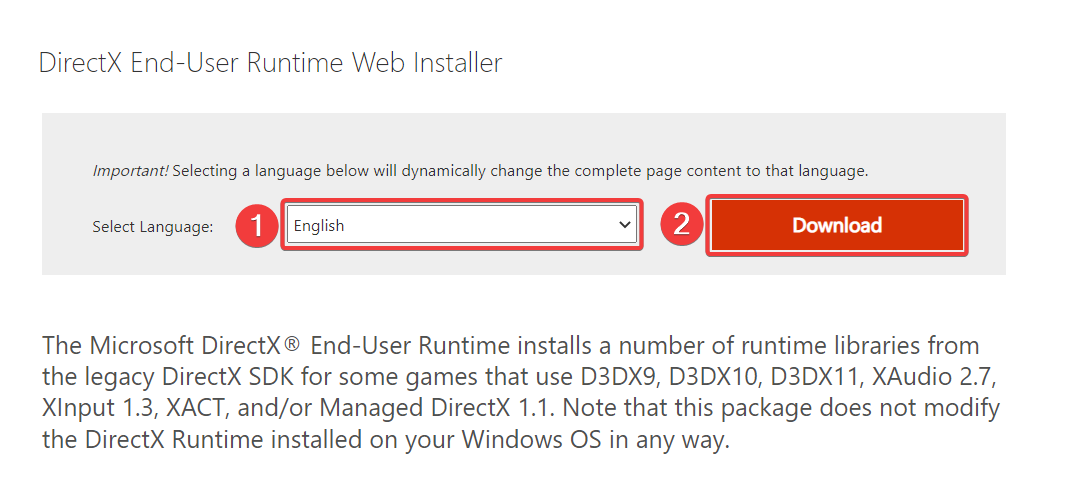
- Далее запускаем инсталлятор, принимаем лицензионное соглашение, нажимаем Следующийи следуйте пошаговым инструкциям, чтобы завершить установку пакета.
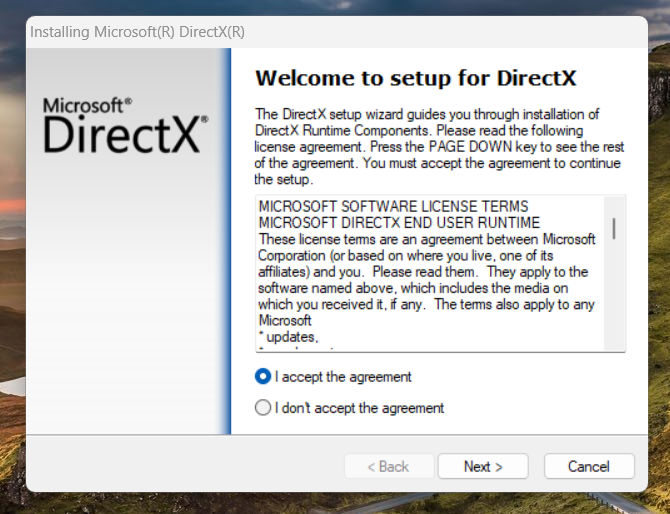
После завершения установки перезагрузите компьютер, чтобы изменения вступили в силу, а затем запустите соответствующее приложение.
3. Запустите сканирование DISM и SFC
- нажмите Окна значок на панели задач для запуска Начинать меню, тип команда в строке поиска вверху и выберите Запустить от имени администратора вариант из раздела результатов.
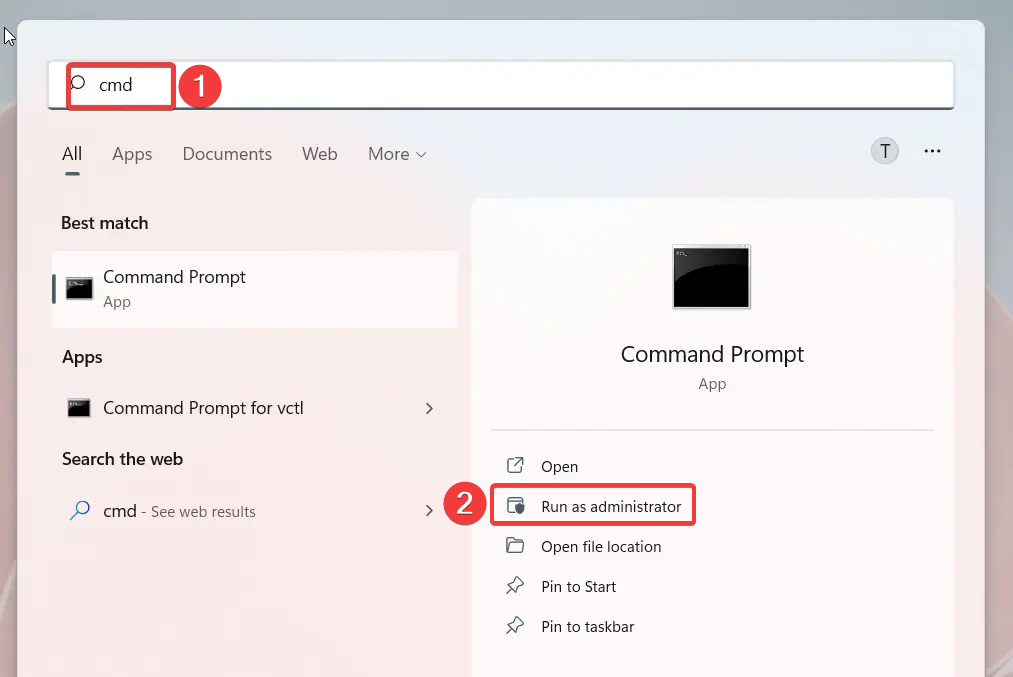
- Нажмите Да на Контроль действий пользователя запрос на запуск командной строки с повышенными разрешениями.
- Введите или вставьте следующую команду и нажмите кнопку Входить ключ для запуска Проверка системных файлов сканирование.
sfc/scannow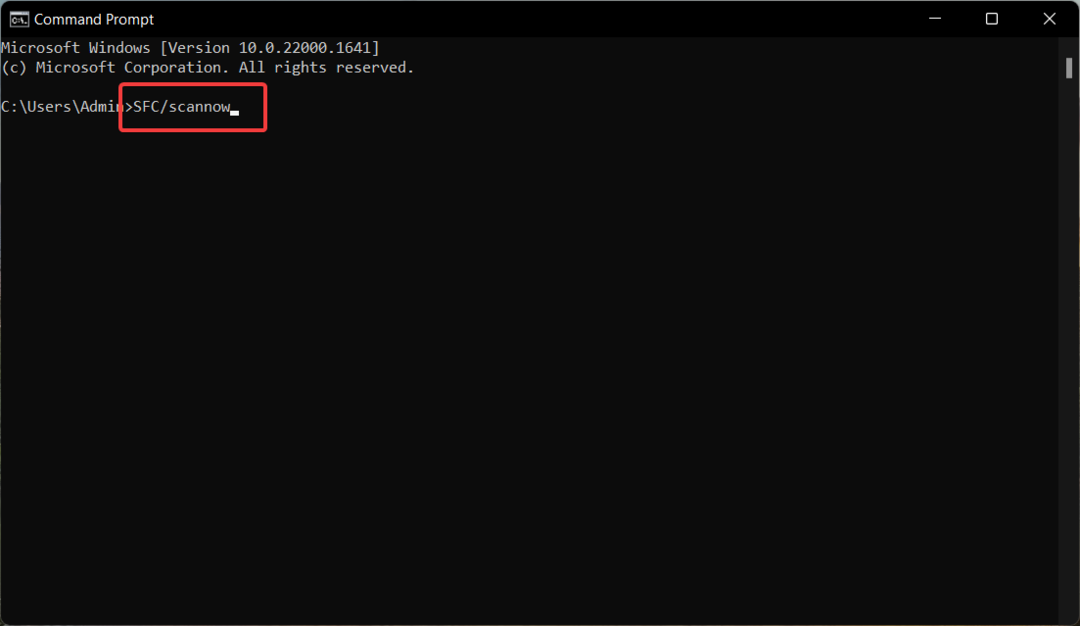
- После SFC сканирование завершено, введите или вставьте следующие команды по одной и нажмите Входить после каждой команды.
DISM /Online /Cleanup-image /ScanhealthDISM /Online /Cleanup-image /RestorehealthDISM/онлайн/cleanup-image/startcomponentcleanup
Сканирование SFC и инструмент DISM просканируют все защищенные системные файлы вашего ПК и заменят поврежденные системные образы кэшированной копией сжатой папки с файлами.
После успешного восстановления вы больше не будете получать ошибку отсутствующего файла d3d12.dll на вашем ПК с Windows.
4. Вручную установите отсутствующую DLL
Если вы все еще боретесь с отсутствующей проблемой d3d12.dll, несмотря на использование перечисленных выше исправлений, мы рекомендуем вам вручную загрузить и заменить файл DLL. При этом вы должны держаться подальше от ненадежных источников, чтобы не стать жертвой онлайн-угроз.
Вы можете посетить надежные веб-сайты, такие как DLL_файлы и загрузите отсутствующий файл d3d12.dll, совместимый с архитектурой вашей системы.
После завершения загрузки разархивируйте файл ZIP или RAR и вставьте его в указанное место. C:\Windows\System32
Вы также можете переместить эту DLL в папку установки игры или программы, затронутой файлом. regsvr32 d3d12.dll
После замены поврежденной DLL в указанной папке запустите приложение и посмотрите, решена ли проблема.
Вот и все! Попробуйте простые решения, перечисленные в этом руководстве, чтобы устранить проблему с отсутствующим файлом d3d12.dll на вашем компьютере.
Если несколько DLL-файлы отсутствуют с вашего ПК, вы можете применить перечисленные здесь методы для их восстановления.
Кроме того, если у вас есть какие-либо предложения или отзывы для нас, сообщите нам об этом в разделе комментариев ниже.
Все еще испытываете проблемы?
СПОНСОР
Если приведенные выше рекомендации не помогли решить вашу проблему, на вашем компьютере могут возникнуть более серьезные проблемы с Windows. Мы предлагаем выбрать комплексное решение, такое как Защитить для эффективного решения проблем. После установки просто нажмите кнопку Посмотреть и исправить кнопку, а затем нажмите Начать ремонт.


